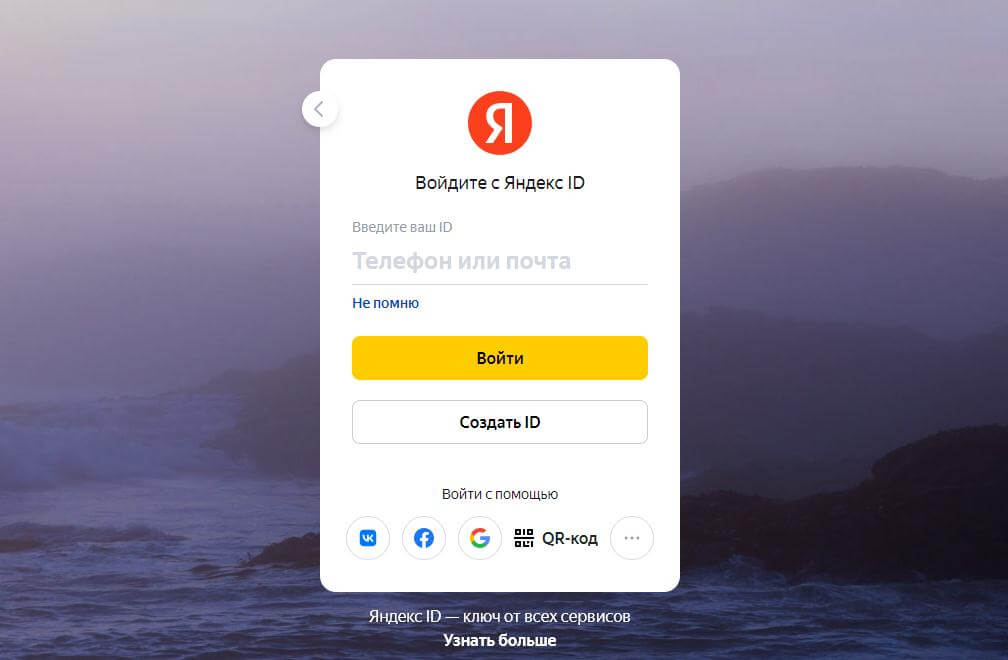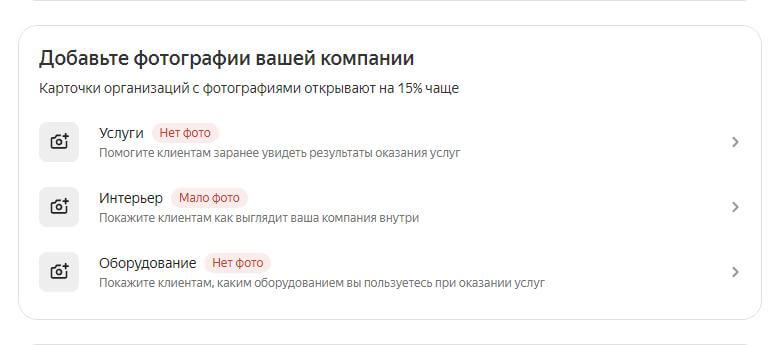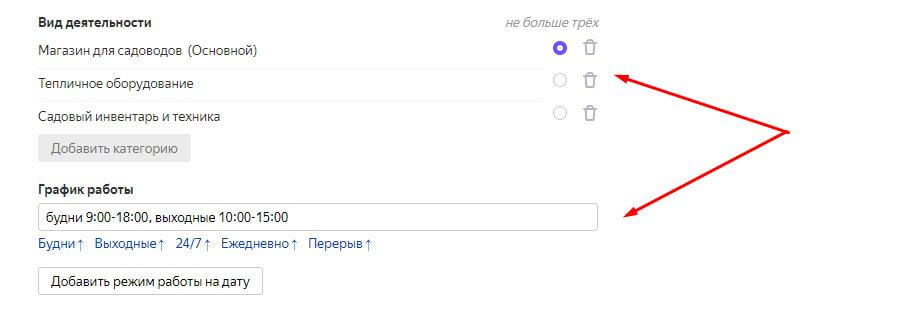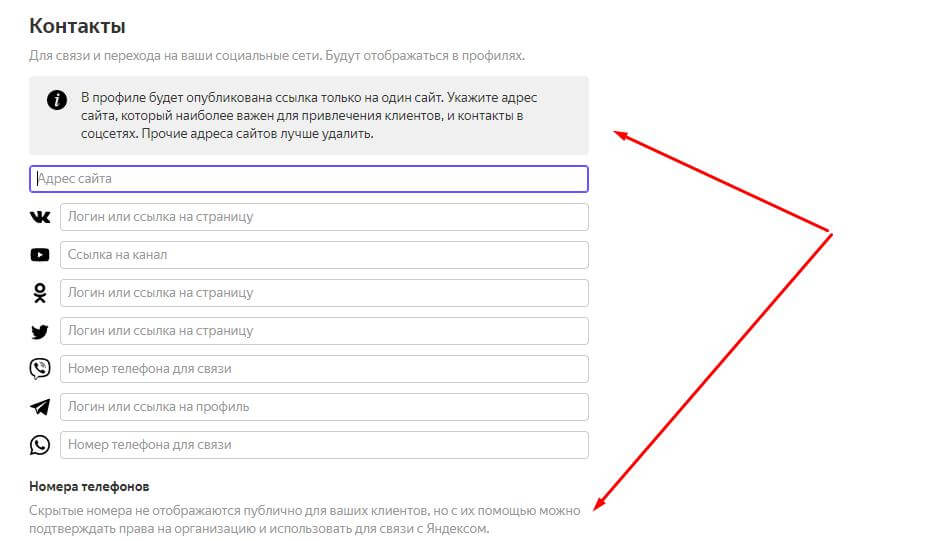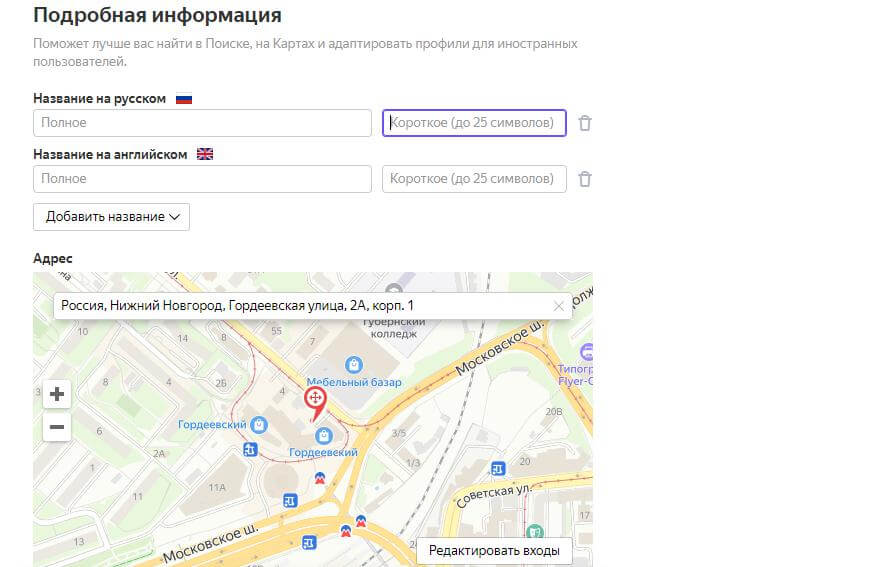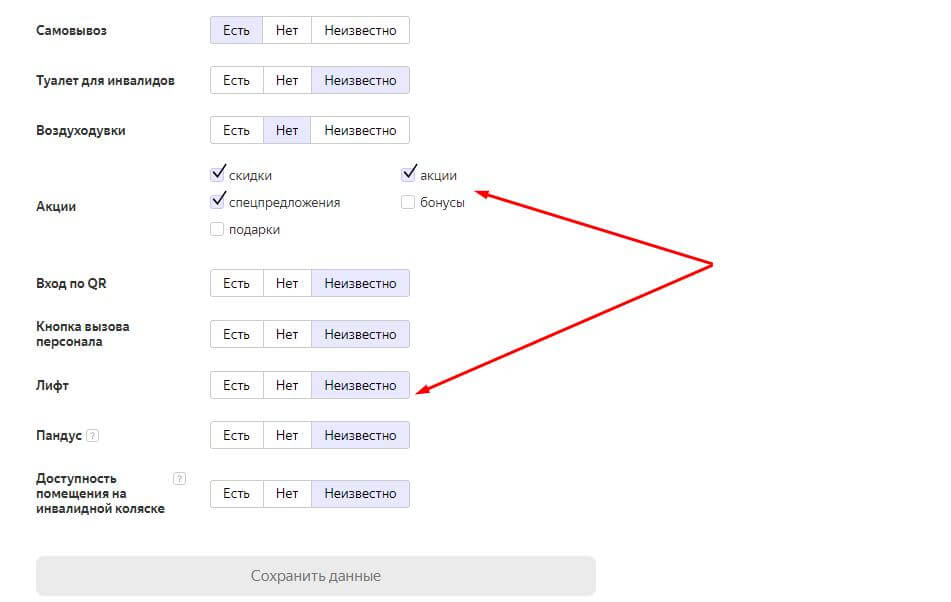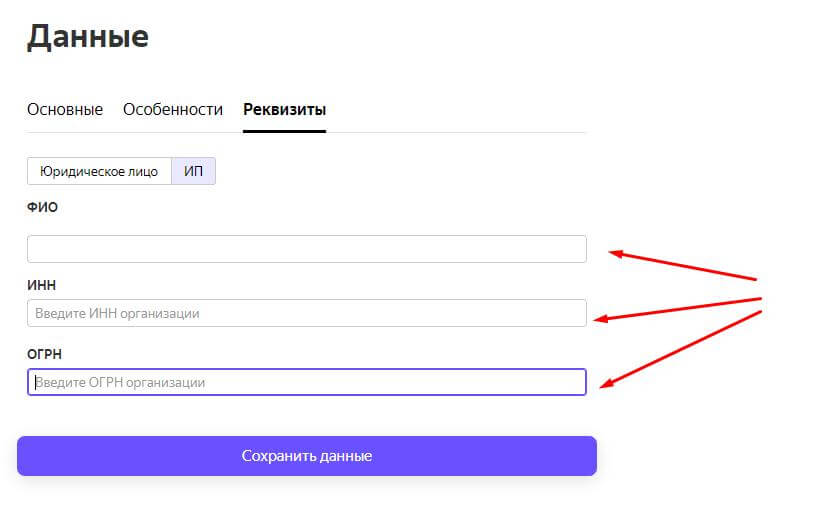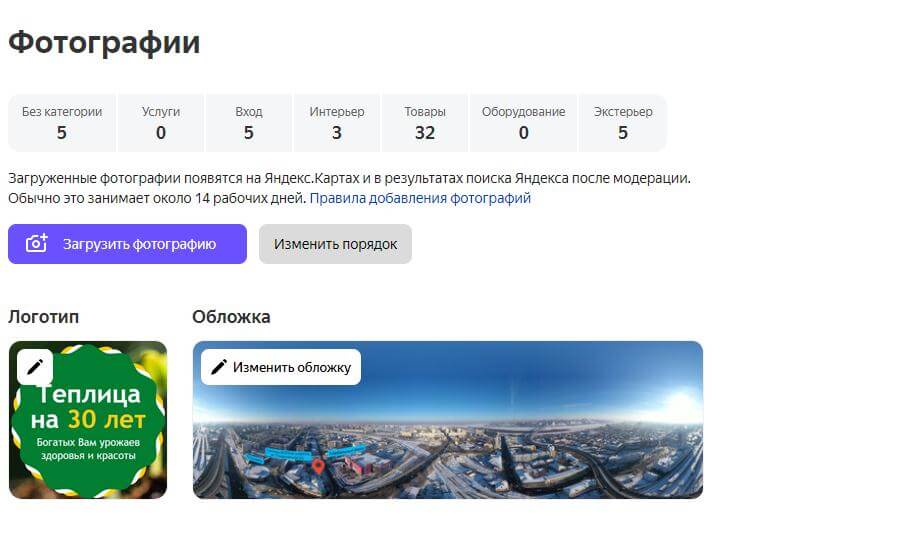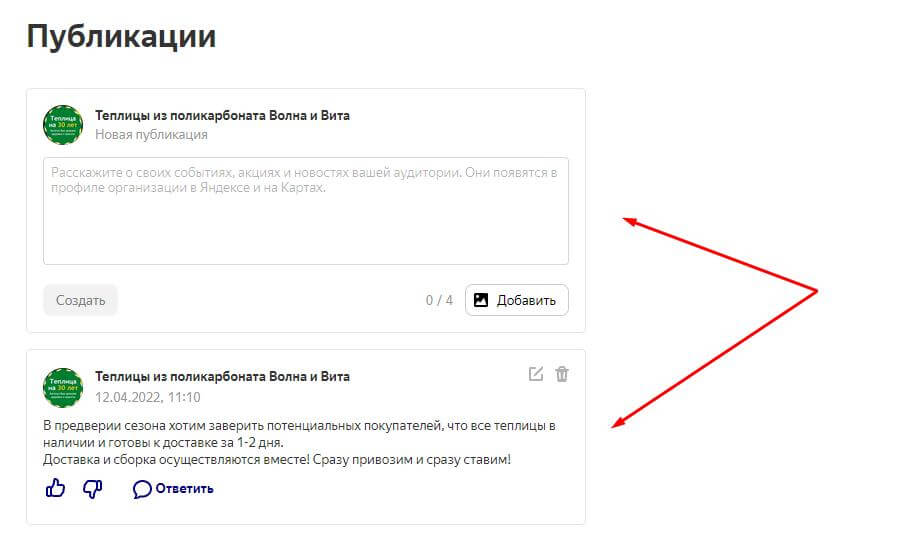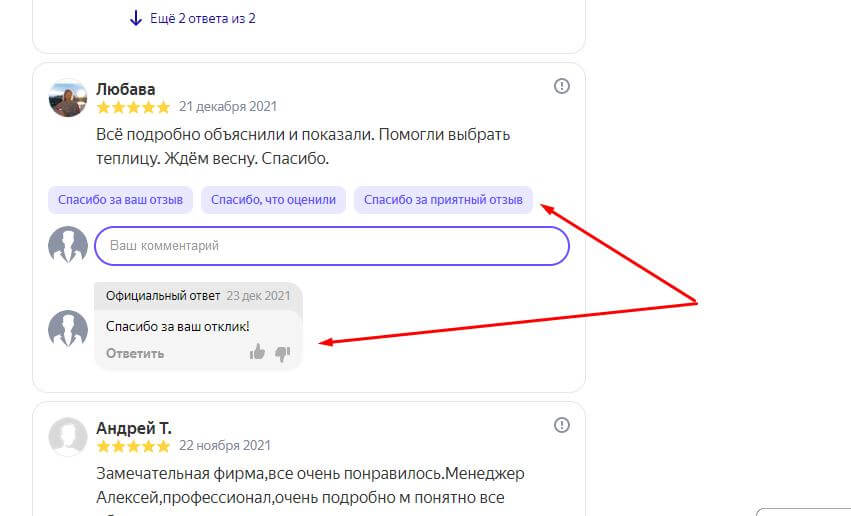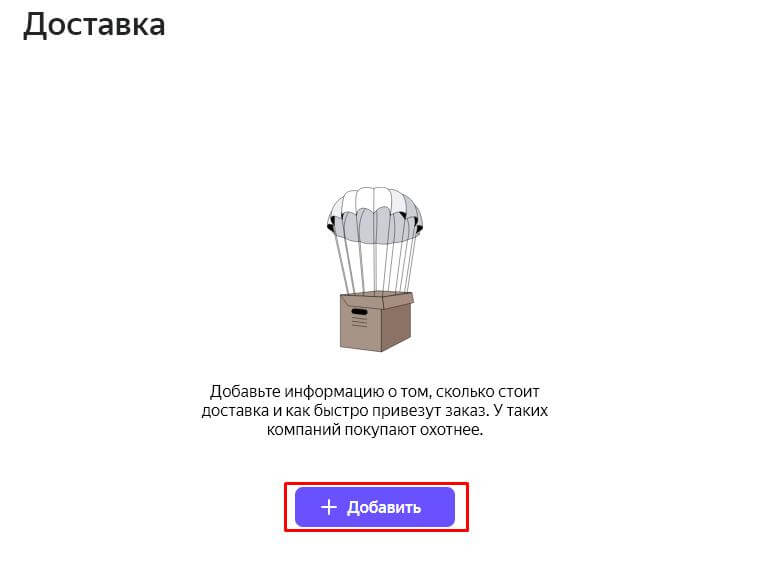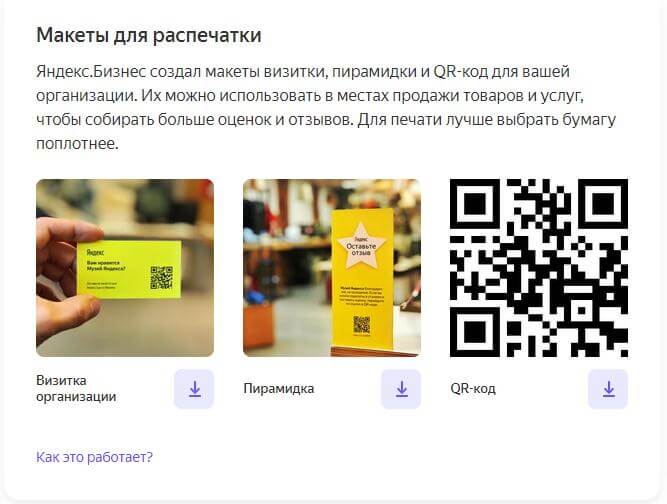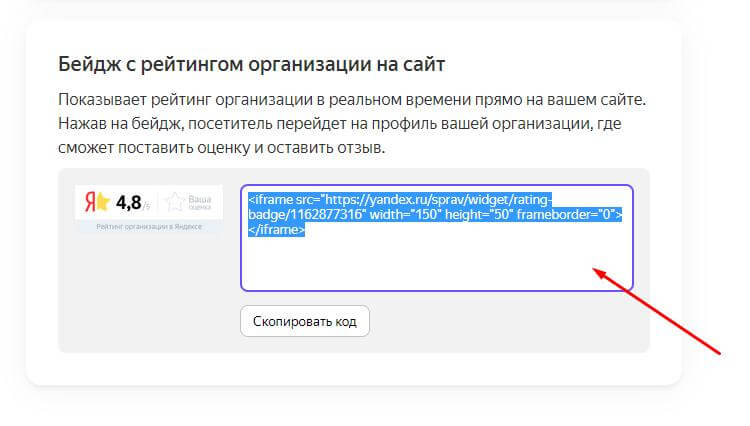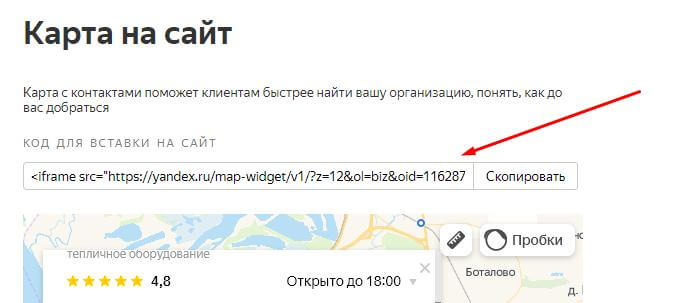Яндекс Справочник V& Яндекс Бизнес
Если вас интересует, как добавить организацию на Яндекс Карты бесплатно, стоит познакомиться с таким сервисом как Яндекс. Справочник, он же – Яндекс.Бизнес. Его по старинке все еще ищут в сети под названием Справочник, но довольно давно этот сервис стал частью Яндекс.Бизнеса, который сохранил и приумножил возможности справочника. Именно через него у компании есть возможность появиться на Картах и полноценно заявить о себе. Из обзора вы узнаете, как добавить организацию на Яндекс.Карты и какие преимущества за этим стоят для вашего бизнеса.
Размещение на Яндекс: зачем нужно?
Попадание компании в бывший «Справочник» открывает перед ней массу преимуществ и перспектив, в частности:
- Вас сможет найти любой пользователь по названию – как в Поиске, так и на Картах.
- Вы будете видны всем потенциальным клиентам, которые находятся в зоне обслуживания вашей компании.
- Когда пользователь введет запрос в поиск, справа увидит т.н. колдунщик – организацию на карте, которая подошла под его запрос. В этом же блоке будет виден рейтинг, отзывы и другая информация.
- Если выбор вида деятельности релевантный и локация выбрана правильно, можно попасть в карусель «Похожие организации» в карточках конкурентов.
- Для поисковой выдачи доступен расширенный сниппет.
- Вашу компанию будет видно не только в Поиске и на Картах, но и в Навигаторе, сервисе Яндекс.Транспорт и в Яндекс Go (приложение для смартфона на базе сервиса Яндекс.Такси).
Инструкция по регистрации в Яндекс.Бизнесе
Как мы уже выяснили, регистрация в Яндекс.Бизнес нужна, чтобы добавить организацию на Яндекс.Карты. Для начала нужно авторизоваться или если нет аккаунта, завести почту в Яндексе.
После авторизации действовать стоит так:
- Зайдите в сервис Мой Бизнес – через поиск или по ссылке.
- Нажмите кнопку «Добавить организацию».
- Далее вам нужно ввести название компании и нажать «Продолжить». Когда вы указываете название, ну нужно писать об организационно-правовой форме (ООО, ПАО, АО и т.д.). Нельзя писать с зажатой клавишей CAPS LOCK (если это не часть названия), недопустимы ключевые слова и т.д. Подробнее – здесь.
- Выберите вид деятельности компании. Начните вписывать в графу название категории и выбирайте из вариантов, которые предложит вам система. Позднее вы сможете указать и дополнительные сферы работы. Жмите «Продолжить».
- Теперь вам зададут вопрос – есть ли у вас офис для клиентов? Если ваша фирма не располагает фактическим адресом, выбирайте вариант «онлайн-компания», но тогда она не попадет на Карты, а пойдет только в Поиск Яндекса. Но вы можете выбрать территорию, на которой оказываете свои услуги.
- У вас филиал, магазин или офис и вы выбрали этот вариант? Значит, теперь нужно вписать адрес, по которому расположен ваш бизнес. Так же, как и с категорией – стоит только начать писать, как в списке будут поданы подходящие адреса. Чтобы указать точное расположение офиса, можно вручную подвинуть метку, куда нужно.
- Следующий шаг – ввод номера телефона. Именно на этот номер вам поступить звонок от оператора или же придет SMS. Здесь же стоит вписать адрес сайта вашей компании или дать ссылку на сообщество/группу/канал и т.д. По завершению заполнения полей нажать «Продолжить».
- С этого момента начинается рассмотрение вашей заявки.
После того, как вашу заявку на бесплатное добавление организации в Яндекс.Карты рассмотрят, данные будут обновлены. Произойдет этот в течение пары-тройки дней. За статусом заявки можно следить, зайдя в личный кабинет Яндекс.Бизнеса.
Будьте готовы к долгой модерации. Если прошло уже свыше 2-х недель от подачи заявки, обратитесь с жалобой в support.
Как и какие данные заполнять в Справочнике?
Карточка вашей компании будет видна в Яндекс.Бизнесе в разделе «Организации». Чтобы повысить процент наполненности вашего профиля, есть смысл в заполнении абсолютно всех полей. Что именно нужно заполнить вам подскажет система, например, «Добавьте фотографии вашей компании».
Чтобы переключаться между разделами, стоит использовать панель по левой стороне экрана. В частности, вас должен интересовать раздел «Об организации».
Данные
В этом разделе есть 3 вкладки.
Вкладка «Данные» >> «Основные» нужна, чтобы:
- Выбрать статус (работает, временно не работает или больше не работает).
- Загрузить лого и обложку.
- Заполнить раздел о компании (до 200 знаков).
- Выбрать основной и добавить дополнительные виды деятельности.
- Прописать режим работы или выбрать часы работы для конкретной даты.
- Заполнить поля для контактных данных: телефонные номера, ссылки на социальные сети и сообщества (VK, Viber, Telegram, YouTube, Одноклассники). Вписать адреса e-mail. Почта не отображается в карточке – она нужна для связи с владельцем компании и подтверждения актуальности данных.
- Заполнить подробную информацию – сокращенное название и названия на иностранных языках.
После того, как вы внесете все необходимые изменения, достаточно нажать на кнопку «Сохранить данные».
Вкладка «Данные» >> «Особенности». Редактирование этого раздела напрямую зависит от специфики бизнеса. Здесь можно указать наличие парковки, Free Wi-Fi, подарочных сертификатов, доставки, различных способов оплаты, самовывоза, пандуса, лифта и многое другое.
Вкладка «Данные» >> «Реквизиты». Здесь необходимо заполнить юридическое название компании, ИНН, ОГРН.
Фотографии
В этом разделе вы можете загружать и удалять фотографии. В верхней части страницы указаны правила и требования для загрузки фото.
Здесь можно добавить:
- Логотип.
- Обложку.
- Панораму.
- Фото услуг и товаров.
- Фото входа и экстерьера.
- Снимки интерьера и т.д.
Публикации
Обычно в этом разделе представители компаний рассказывают о ключевых событиях: акциях, распродажах, скидках и т.п. Указанная здесь информация будет отображаться в карточке компании на Картах (раздел «Новости»).
Отзывы
Что доступно в этом разделе:
- Сортировка отзывов (по новизне, вверху отрицательные или положительные).
- Общий рейтинг и распределение оценок.
- Что именно оценили посетители (например, доставку или качество).
- Ответы на отзывы.
- Быстрые ответы («Спасибо вашу за оценку», «Спасибо за ваш отзыв» и т.д.).
Учитывайте, что чем больше отзывов и чем лучше оценка, тем выше шанс попасть в ТОП поисковой выдачи, как на Картах, так и в других сервисах Яндекса.
Товары и услуги
Здесь можно добавлять товары в 2 способа: вручную или путем загрузки прайс-листа, созданного в Excel. Товары можно сортировать и удалять. Здесь им присваивается название, категория, цена и краткое описание.
Доставка
Здесь размещается информация о доставке, если ваша компания предоставляет такую услугу.
Промоматериалы
Если ваша компания удостоилась награды «Хорошее место», получить ее можно именно в этом разделе.
Также здесь доступны к скачиванию и распечатке визитки, пирамидки (картонная полиграфия на стол) и QR-код. Обычно их используют для сбора отзывов и оценок. Тут же можно скопировать код для встройки на сайт бейджа с рейтингом организации.
Карта на сайт
В этом разделе вы можете скопировать код карты, на которой указана метка расположения вашей компании. Передав код программистам (или самостоятельно), вы сможете добавить эту карту на сайт компании. Здесь также доступен конструктор карт, с которым вы сможете добавить на карту зону, стоимость доставки, маршрут с подробностями и т.д.
Изменения
В этом разделе видна вся историях изменений, которых вносил кто-либо в профиль компании. Возле каждого изменения стоит дата и ник того, кто внес это изменение. Если вы сменили номер телефона, в уведомлении будет написано – с какого на какой номер было это изменение.

Статистика: полезный раздел
В этом разделе есть 4 вкладки:
- Основная.
- На Картах.
- Геовизор.

- Рейтинг компании.
Выводы
Чтобы добавить организацию на Яндекс Карты бесплатно, достаточно зарегистрироваться в сервисе Яндекс.Бизнес – он же бывший Яндекс.Справочник. На заполнение уйдет совсем немного времени, а вот результат работы не заставит себя долго ждать – вы сможете привлечь еще больше клиентов, которые находятся в непосредственной близости к вашей компании.
Уделите заполнению максимум внимания и постарайтесь заполнить профиль до 90% и выше, чтобы получить значок «Информация подтверждена владельцем» – в этом случае Яндекс присвоит вам галочку синего цвета, которая будет стоять рядом с названием. Казалось бы, просто галочка – зато как она повышает доверие клиентов!
Чтобы метка оставалась за вашей компанией, актуализируйте данные о компании в карточке и ведите работу с отзывами.